win10csgo闪退的解决方法 win10运行csgo闪退怎么办
更新时间:2023-07-03 10:34:28作者:zheng
很多用户都喜欢在win10操作系统中游玩csgo,但是有些用户在win10电脑上打开csgo时闪退了,今天小编给大家带来win10csgo闪退的解决方法,有遇到这个问题的朋友,跟着小编一起来操作吧。
具体方法:
1.从开始菜单进入设置,然后选择“更新和安全”。
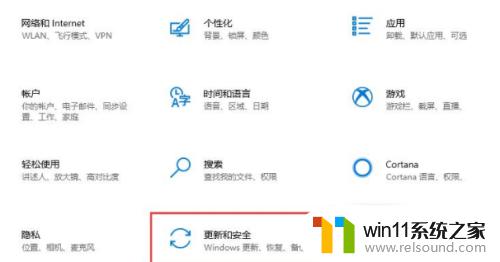
2.在“Windows安全中心”进入到“病毒和威胁防护”中。
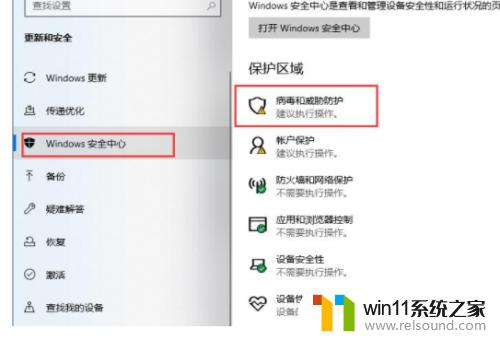
3.在“病毒和威胁防护”选项卡中,点击这个“管理设置”。
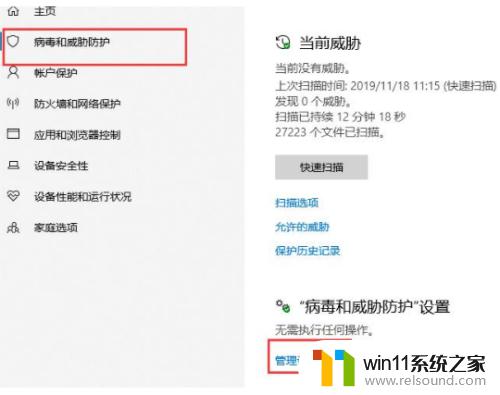
4.将“实时保护”关闭,如图所示。

5.切换到“防火墙和网络保护”选项卡中,将此三项全部关闭。基本就能解决闪退的问题。
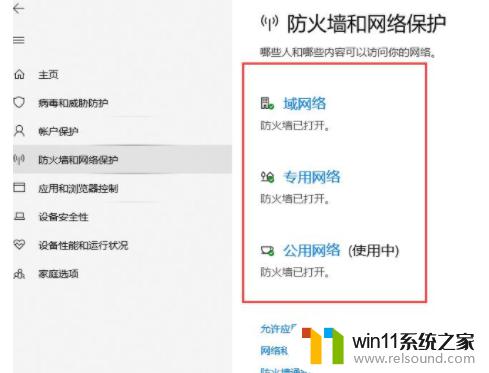
以上就是win10csgo闪退的解决方法的全部内容,还有不清楚的用户就可以参考一下小编的步骤进行操作,希望能够对大家有所帮助。















